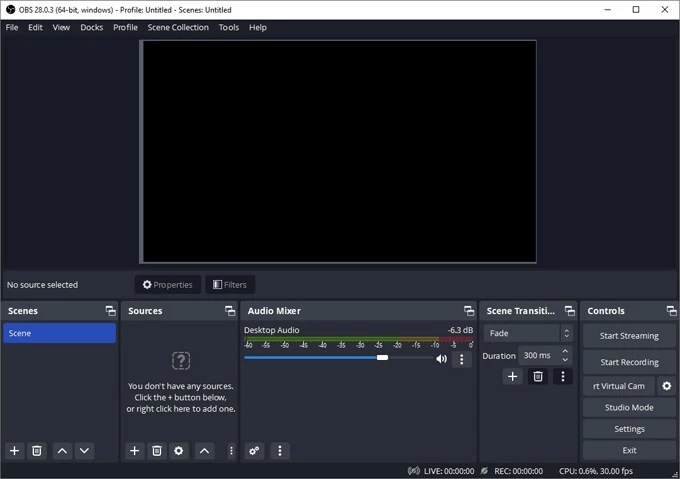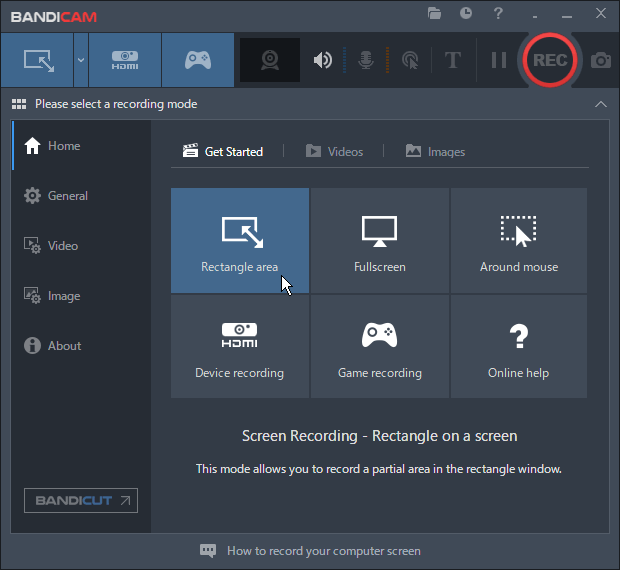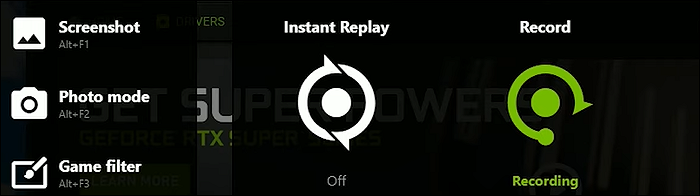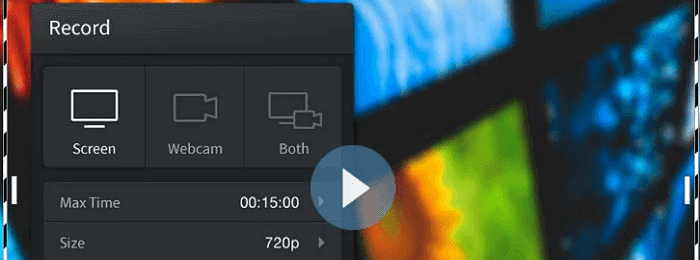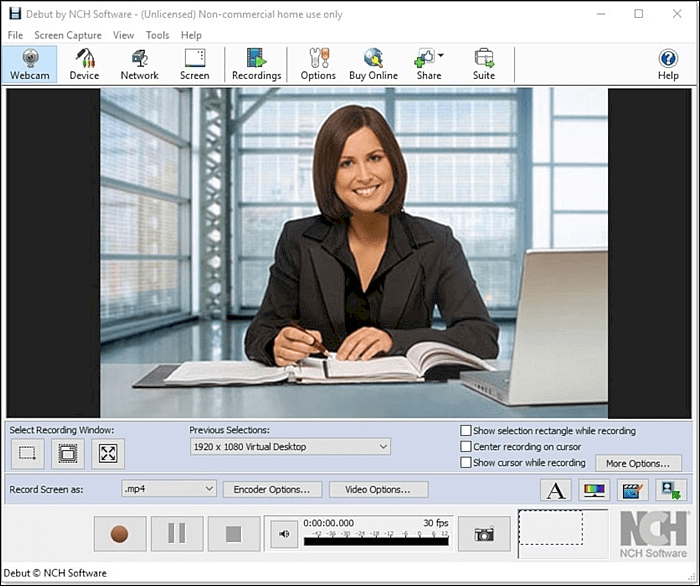Xbox Game Bar è una grande aggiunta all'ecosistema Windows. È integrato nel gioco Xbox per Windows 10 e ti consente di catturare lo schermo per gameplay, clip, statistiche, audio e molto altro. Ma a volte Xbox Game Bar non funziona oppure l'app è basilare, errata e nella maggior parte dei casi non soddisfa i requisiti di un utente medio. A causa di tali problemi, gli utenti Windows cercano alternative a Xbox Game Bar per registrare i propri schermi.
Se anche tu cerchi alternative alla Xbox Game Bar per sopperire alle carenze, puoi trovarle qui. Di seguito è riportato l'elenco delle 8 migliori alternative alla barra di gioco per Windows 10/11.
Come scegliamo le alternative a Xbox Game Bar
Durante la scelta dell'alternativa Xbox Game Bar, abbiamo provato diversi software di registrazione video per elencarne i migliori. Ecco alcuni fattori che consideriamo mentre sfornamo i migliori strumenti di registrazione dello schermo.
🤔Personalizzazione: tutti vogliono registrare in uno stile unico. Uno strumento di registrazione dello schermo dovrebbe avere funzionalità che consentano agli utenti di aggiungere un tocco personale a video, audio e clip durante la registrazione.
🧑💻Qualità video e audio: che si tratti di streaming live o caricamento di gameplay o di qualsiasi video, l'audio e il video in uscita sono importanti. Selezioniamo strumenti che eseguono il rendering di audio e video con risoluzione, fps e qualità eccezionali.
🧐Sicurezza e privacy: quando consenti l'accesso allo schermo e all'audio a uno strumento di terze parti, la sicurezza è un must. Pertanto, ci siamo assicurati che gli strumenti che consigliamo siano autentici e provengano da fonti affidabili.
🕵️♂️Compatibilità: le persone cercano alternative a Xbox Game Bar per vari motivi. Quindi ci assicuriamo che il software sia compatibile con Windows 10/11 e anche con versioni precedenti.
8 migliori alternative a Xbox Game Bar
#1. EaseUS RecExperts
🔥Motivo consigliato: EaseUS RecExperts è un pacchetto completo per tutte le tue esigenze di registrazione dello schermo. Dai principianti ai professionisti, è adatto a tutti i tipi di utenti.
EaseUS RecExperts è una delle migliori alternative alla Game Bar con funzionalità eccellenti ma semplice da usare. Puoi acquisire lo schermo in più modalità con una sovrapposizione di webcam per giochi, tutorial e contenuti. Ora, con più funzionalità AI, lo strumento è un pacchetto completo per tutte le esigenze di registrazione dello schermo.
![EaseUS RecExperts]()
Il programma supporta tutte le attività di registrazione audio e registra schermi con risoluzione 4K a 144 fps. Inoltre, puoi registrare video crittografati e utilizzare strumenti di screenshot integrati, editor video, taglierina e funzionalità di riduzione del rumore per realizzare video professionali per YouTube e social media.
Caratteristiche principali di EaseUS RecExperts:
- Le modalità di registrazione dello schermo flessibili soddisfano gli utenti con diverse esigenze.
- Puoi registrare con una webcam, pianificare una registrazione e registrare l'audio e il microfono del sistema Windows.
- L'app supporta la registrazione 4K con qualità UHD a 144 fps.
- Vari strumenti integrati come editor, screenshot e riduzione del rumore ti aiutano a migliorare l'output video.
- Supporta fino a 13 formati di file per l'importazione e l'esportazione.
#2. Studio OBS
🔥Motivo consigliato: le opzioni di personalizzazione ti consentono di realizzare video della massima qualità. Sebbene richieda una curva di apprendimento, questa app è la migliore per la registrazione e la trasmissione dello schermo.
OBS Studio è uno strumento di registrazione dello schermo stellare e popolare. È un software di registrazione dello schermo open source ed è disponibile gratuitamente. Le funzionalità di personalizzazione che offre sono le migliori al mondo ma richiedono una curva di apprendimento per utilizzare l'app. Comprende funzionalità e impostazioni eccellenti per registrare video professionali per streaming, giochi, ecc.
Dalla qualità video alla codifica audio, tutto può essere regolato con le impostazioni. Molti YouTuber e giocatori famosi utilizzano questo strumento per lo streaming live. Puoi associare questa app ad altri strumenti per produrre video eccellenti.
![Studio OBS]()
Caratteristiche principali di OBS Studio:
- La capacità di gestire tutto sullo schermo è eccellente.
- Puoi registrare più scene, mixare audio ed effettuare potenti configurazioni.
- OBS Studio supporta lo streaming live.
- Puoi collaborare con altre piattaforme per migliorare funzionalità e prestazioni.
- Supporta filtri come adesivi, correzione del colore e editing video.
#3. Bandicam
🔥Motivo consigliato: particolarmente consigliato ai giocatori. con grafica OpenGL e DirectX, questa app è ottima per sessioni di gioco perfette.
Bandicam è un altro potente registratore dello schermo di gioco . Questa app può registrare DirectX e OpenGL, il che la rende uno strumento efficiente per i giocatori. Il software è leggero e può catturare il tuo schermo con risoluzione HD. Avrai anche varie modalità come registrazione dello schermo, registrazione del gioco e registrazione HDMI.
I giocatori e gli insegnanti apprezzano le funzionalità di Bandicam. L'app è semplice e include anche uno strumento di screenshot per scattare una foto dello schermo in qualsiasi momento. Le funzionalità di compressione video ti consentono di salvare il tuo video in un file più piccolo e risparmiare molto spazio.
![Bndicam]()
Caratteristiche principali di Bandicam:
- La tecnologia OpenGL e DirectX di Bandicam rende le procedure di gioco ancora più attraenti.
- Interfaccia utente intuitiva e facile da usare.
- Molteplici modalità di registrazione con varie impostazioni di personalizzazione.
- Grazie alle sue funzionalità audio, puoi aggiungere voci fuori campo all'audio del sistema utilizzando un microfono.
- Le opzioni di esportazione sono fantastiche, con opzioni di condivisione diretta su YouTube.
#4. Fraps
🔥Motivo consigliato: la prima cosa è che può registrare giochi OpenGL e DirectX. E uno dei pochissimi registratori di schermo che visualizza i benchmark del gioco sullo schermo.
Fraps è popolarmente noto per visualizzare le funzionalità di benchmarking sullo schermo durante la registrazione del video. Puoi misurare le prestazioni di qualsiasi gioco sul tuo PC con un contatore FPS. Fraps è interamente realizzato per i giocatori che utilizzano app OpenGL e DirectX. Puoi catturare lo schermo dei tuoi giochi con facilità.
Questa app è piuttosto vecchia scuola (puoi chiamarla il programma di registrazione dello schermo di prima generazione), con il suo ultimo aggiornamento più di dieci anni fa. Ma questo è ancora uno degli strumenti più importanti e OG per i giocatori veterani.
![Fraps]()
Caratteristiche principali di Fraps:
- Puoi misurare le prestazioni del gioco sul tuo PC con funzionalità di benchmarking.
- Puoi registrare giochi OpenGL e DirectX in alta qualità.
- Registra l'audio del computer e del microfono contemporaneamente.
- L'interfaccia utente è vecchia ma è molto utile anche per gli utenti inesperti.
#5. Nvidia
🔥Motivo consigliato: un altro super strumento per i giocatori. Le funzionalità di ritaglio automatico e streaming live in un registratore dello schermo sono il sogno di ogni giocatore.
Un'altra applicazione ricca di funzionalità che registra il tuo schermo è Nvidia ShadowPlay. Un altro per i giocatori, ma puoi registrare le tue sessioni di gioco su console come PlayStation e Xbox. Puoi registrare insieme a una webcam, selezionare la risoluzione da 360p a 8K e persino impostare l'FPS.
Sebbene l'app sia nota per deteriorare le prestazioni del sistema a causa dell'elevato utilizzo delle risorse, ma le funzionalità come lo streaming live, l'acquisizione di screenshot e il ritaglio automatico dei momenti salienti del gioco, questa viene comunque inserita nell'elenco.
![Nvidia]()
Caratteristiche principali di Nvidia ShadowPlay:
- Non ci sono compromessi nella registrazione di impostazioni di gioco di alta qualità.
- La possibilità di configurare risoluzione e FPS.
- Puoi trasmettere in live streaming su Twitch, YouTube e Facebook senza ritardi.
- Il software cattura automaticamente i momenti salienti del gioco e ne crea videoclip.
- Condivisione istantanea con varie opzioni di esportazione e social media.
#6. Camtasia
🔥Motivo consigliato: Se sei un educatore o qualcuno che crea contenuti informativi utilizzando il tuo PC, questo è per te. Un pacchetto completo che funziona anche per catturare il gameplay.
Camtasia è sia un registratore di schermo che un editor video. Questo strumento è ricco di caratteristiche e funzionalità per competere con gli editor video premium. Se stai creando tutorial video, video dimostrativi, demo o video informativi, dovresti utilizzare questo strumento.
Questa app consente vari tipi di sovrapposizioni come testo, design, transizioni e preimpostazioni per renderla un pacchetto completo per video informativi e tutorial. È possibile registrare sia l'audio del sistema che quello del microfono. Sono presenti funzionalità aggiuntive come la rimozione del rumore, le regolazioni del tono e del guadagno, le compressioni, ecc.
![Camtasia]()
Caratteristiche principali di Camtasia:
- Molteplici modalità di registrazione dello schermo con sovrapposizioni di webcam.
- Viene fornito con un'interfaccia utente intuitiva e un design semplice.
- Puoi modificare i tuoi video nell'app.
- Molte opzioni di personalizzazione come testo, design, preimpostazioni, ecc.
- Eccellente per video dimostrativi, tutorial e qualsiasi tipo di video informativo.
#7. Screen-O-Matic
🔥Motivo consigliato: è per i principianti che vogliono sperimentare con i video. Puoi aggiungere vari effetti e rendere il video più raggiungibile.
Screen-O-Matic è anche un ottimo strumento di registrazione dello schermo con funzionalità intuitive per la creazione di video. L'interfaccia utente semplifica la creazione di video e l'aggiunta di effetti come testo, forme, immagini, musica e sottotitoli automatici per chiunque. Puoi registrare lo schermo con una webcam, una parte dello schermo, l'audio del sistema e l'audio del microfono.
È più uno strumento divertente con molte funzionalità per rendere i tuoi video più attraenti. Oltre alla registrazione, puoi anche apportare modifiche come il ritaglio e il taglio per rendere i tuoi video nitidi. È l’opzione freemium più conveniente rispetto alle sue controparti.
![Screencast-O-Matic]()
Caratteristiche principali di Screen-O-Matic:
- Opzioni flessibili per registrare qualsiasi parte dello schermo o schermo intero.
- Consente di aggiungere l'audio del microfono all'audio del sistema durante la registrazione.
- Ottime opzioni come effetti, forme, musica, didascalie, ecc. da aggiungere ai tuoi video.
- Aggiungi la sovrapposizione della webcam e ridimensionala per la modalità PiP (Picture-in-Picture).
- Funzionalità di modifica per tagliare i video.
#8. Debutto nella cattura video
🔥Motivo consigliato: questo è l'unico strumento che offre funzionalità di registrazione perfette e funzionalità di editing avanzate. Devi solo adattarti all'interfaccia per sfruttare al meglio le potenzialità di questo software.
Debut Video Capture è un'acquisizione video e un registratore di schermo. L'app registra il tuo schermo ed è anche in grado di modificare video con vari strumenti di editing avanzati. È un'ottima alternativa a Xbox. Puoi aggiungere colore, effetti video, didascalie e timestamp al tuo video. L'app funziona meglio sia per gli utenti principianti che per quelli avanzati.
Debut offre più modalità di acquisizione dello schermo, con la possibilità di impostare la risoluzione, le dimensioni e la frequenza dei fotogrammi del video. L'app è intuitiva ma richiede una curva di apprendimento per sfruttare appieno il suo potenziale.
![Debutto nella cattura video]()
Caratteristiche principali dell'acquisizione video di debutto:
- Puoi registrare il tuo schermo in varie modalità con varie qualità video.
- Offre strumenti di editing avanzati per modificare il video.
- Puoi esportare istantaneamente su varie piattaforme.
- Puoi anche aggiungere sovrapposizioni e acquisire audio dal microfono.
Parole finali
La barra di gioco Xbox è un'aggiunta eccezionale a Windows, piuttosto che dipendere da strumenti di terze parti. La barra di gioco è un ottimo strumento ma presenta anche alcuni importanti svantaggi che spingono l'utente medio a cercare alternative alla barra di gioco Xbox. Il post introduce alcune alternative di punta della Xbox Game Bar che possono sostituire perfettamente questa funzionalità di Windows.
Se desideri un pacchetto completo che racchiuda funzionalità eccellenti per competere con i software premium, prova EaseUS RecExperts. Puoi registrare audio e schermate, modificare, aggiungere annotazioni e molto altro utilizzando questo strumento. Questa app è la tua alternativa perfetta alla Xbox Game Bar.
Domande frequenti sull'alternativa a Xbox Game Bar
Ecco alcune delle domande frequenti più frequenti sulle alternative a Xbox Game Bar. Se hai domande simili, spero che questo ti possa aiutare.
1. Perché non riesco a utilizzare Xbox Game Bar?
Se riscontri problemi o non riesci a utilizzarlo, ecco alcuni potenziali motivi:
- Il collegamento di GameBar (Windows + G) non funziona.
- Un recente aggiornamento potrebbe aver disabilitato la funzione.
- Problemi con le impostazioni del registro.
- GameBar non registra i giochi a schermo intero.
2. È corretto disinstallare la barra di gioco Xbox?
Sì, va bene disinstallare Game Bar, ma gli utenti Microsoft hanno avuto difficoltà a farlo. Poiché l'app è integrata nel sistema operativo, il pulsante di disinstallazione è disattivato. Tuttavia, puoi utilizzare Powershell o un'app di terze parti per eliminare tali app di sistema.
3. Come si registrano clip su Xbox senza la barra di gioco?
Se vuoi registrare clip su Xbox senza la barra di gioco, devi affidarti ad app di terze parti per farlo. Ci sono molte opzioni come OBS Studio, Nvidia ShawdowPlay, EaseUS RecExperts e molte altre.